在现代笔记本电脑中,独立显卡(独显)常常用于提高图形处理能力,尤其对于图形设计、游戏开发和视频编辑等高要求应用来说至关重要。但是,并不是所有笔记本都默认开启独显,很多情况下,系统会自动选择集成显卡以节省电池能耗。本文将详细探讨如何开启笔记本的独显,包括不同操作系统的设置方法,以及如何根据需要选择和切换显卡。通过本文的阐述,读者能够掌握笔记本开启独显的具体步骤和技巧。

一、了解笔记本独显与集显的区别
1、笔记本显卡的基本分类
笔记本中的显卡主要分为集成显卡和独立显卡两种类型。集成显卡(集显)由CPU内置,通常用于日常办公和浏览网页等轻度任务。它的优点是功耗较低,能够延长电池续航;而独立显卡(独显)则具有更强的图形处理能力,能够满足游戏、设计、视频剪辑等高性能需求。
2、独立显卡的优势
独显相比集显的优势在于图形处理能力,尤其是在图形密集型任务中,独显的性能优势明显。游戏玩家和专业设计师通常会选择拥有独立显卡的笔记本,以获得流畅的游戏体验和高效的设计工作。独显还可以减轻CPU的负担,提高整体系统的运算速度。
3、笔记本如何自动选择显卡
许多现代笔记本采用了混合显卡技术,即根据当前任务的需求自动切换集显或独显。对于轻度任务,系统会自动启用集成显卡,以节省电力;而在进行视频渲染、3D游戏等高要求任务时,系统则会自动切换到独立显卡。这一切通常由显卡驱动程序或操作系统自动管理。
二、Windows系统下开启独显
1、通过NVIDIA控制面板设置
在Windows操作系统中,如果你的笔记本配备了NVIDIA独立显卡,可以通过NVIDIA控制面板来手动选择使用独显。首先,右击桌面空白处,选择"NVIDIA控制面板"。在控制面板中,找到“管理3D设置”,然后在“全局设置”或“程序设置”中选择使用独立显卡。这样,系统将优先使用NVIDIA显卡,而不是集成显卡。
2、通过AMD Radeon设置
对于配备AMD独立显卡的笔记本,操作方法与NVIDIA类似。用户可以通过右击桌面空白处,选择"AMD Radeon设置"进入设置界面。在“系统”选项卡下,找到“切换显卡”设置,手动选择使用AMD的独立显卡。与NVIDIA显卡类似,这样可以确保高性能的任务使用独显。
3、系统设置中的显卡切换
对于某些笔记本,Windows系统也允许直接通过系统设置来切换显卡。进入“设置”>“显示”>“图形设置”选项,在这里可以为各个应用程序指定使用集成显卡还是独立显卡。这为用户提供了更多自定义的选择,可以根据自己的需求进行调整。
三、macOS系统下开启独显
1、自动切换显卡
macOS系统在处理图形任务时通常会自动选择适合的显卡,苹果的高端笔记本(如MacBook Pro)配有集成显卡和独立显卡。系统会根据应用程序的需求自动切换显卡,在低负载情况下使用集显以节省电池,而在进行图形密集型任务时启用独立显卡。
2、强制使用独显的方法
如果你希望在macOS中强制使用独立显卡,可以借助一些第三方工具来实现。例如,使用“gfxCardStatus”这一小工具,用户可以手动选择启用集显或独显。这种方法虽然不如Windows中的显卡控制面板方便,但也提供了对显卡使用的灵活控制。
3、通过系统报告查看显卡状态
在macOS中,你可以通过“关于本机”>“系统报告”>“图形/显示”来查看当前使用的是集成显卡还是独立显卡。这对于了解系统自动选择的显卡以及是否需要手动调整显卡设置非常有用。
四、BIOS设置开启独显
1、进入BIOS设置
如果在操作系统中无法直接设置独显,部分笔记本还可以通过BIOS来进行显卡选择。在开机时按下特定的键(通常为F2、Del、Esc等)进入BIOS设置,找到“显卡配置”或“视频设置”选项。在这里,你可以选择启用独立显卡并禁用集成显卡。
2、启用显卡切换功能
某些BIOS设置提供显卡切换的功能,这意味着用户可以在BIOS中设置是否允许操作系统自动切换显卡,或者只启用独立显卡。这种设置非常适合那些需要固定使用独显的用户,尤其是在需要最大化性能的场景下。
3、保存并退出
修改完BIOS设置后,记得保存并退出。重新启动系统后,独显将会被启用,所有图形任务都会使用独立显卡进行处理。需要注意的是,修改BIOS时要小心,错误的设置可能会导致系统无法正常启动。
五、总结:
通过本文的讨论,笔记本如何开启独显的问题得到了全面的解答。无论是通过操作系统设置、显卡控制面板、macOS中的第三方工具,还是通过BIOS设置,用户都可以根据自己的需求选择启用独立显卡。掌握这些方法后,你就能够根据实际需求调整显卡的使用,提升笔记本的图形处理能力。
本文由发布,如无特别说明文章均为原创,请勿采集、转载、复制。
转载请注明来自德立,本文标题:《笔记本怎么开独显 笔记本如何开独显》



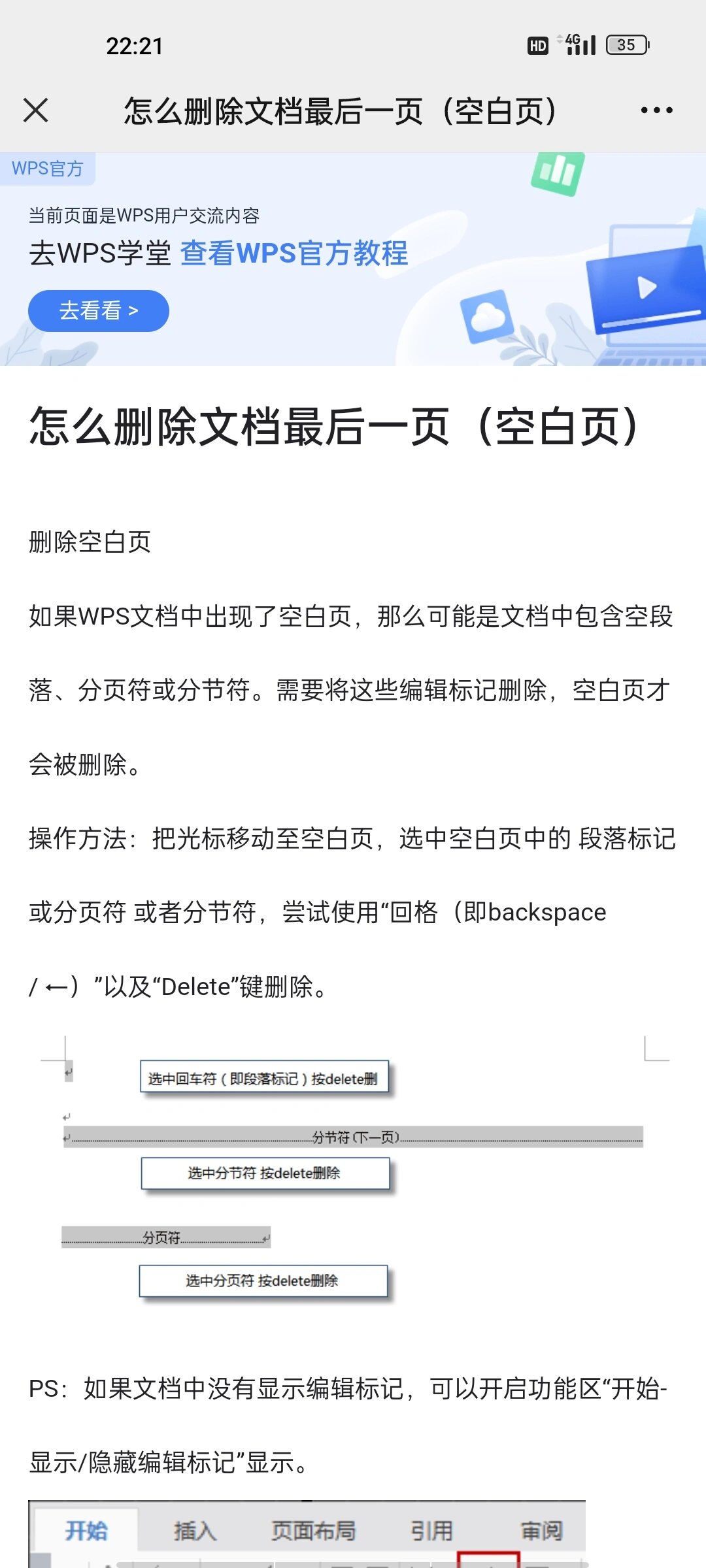





 京公网安备11000000000001号
京公网安备11000000000001号 京ICP备11000001号
京ICP备11000001号
还没有评论,来说两句吧...